Pangea temporary hotfixes here
Krok 1 ze 3

Obraťte myš a zapněte ji
Vyhledejte přepínač na spodku myši a přepněte jej do polohy ON (zapnuto).
Pokud se myš nezapne, zkuste ji připojit pomocí dodaného kabelu.
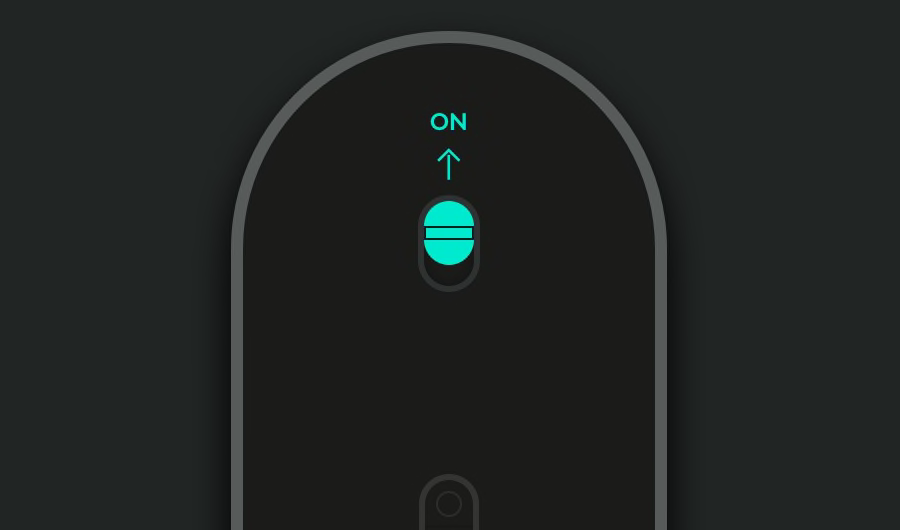
Krok 2 ze 3

Připojte bezdrátový přijímač k portu USB vašeho počítače
Vaše zařízení by nyní mělo být připojeno.
Pokud není, stiskněte a podržte tlačítko Easy-Switch™ (na spodku myši) po dobu 3 sekund. Jakmile začne indikátor blikat, je myš připravena ke spárování s počítačem.

Doporučený krok 3 ze 3

Instalace Logi Options+
Logi Options+ je výkonná a praktická aplikace, která zefektivňuje používání zařízení Logitech prostřednictvím jejich přizpůsobení tak, aby fungovala podle vašich představ.
- Krok 1
- Krok 2
- Krok 3
